- A+
PPT怎么设置文字逐个出现?有用户想要将自己的PPT文档内容设置为逐条显示的效果,这样看起来很有条理,那么应该如何操作呢?其实方法很简单,下面小编就为大家演示详细的操作步骤,我们一起来看看吧。
打开PPT,找到”动画“菜单,点击。
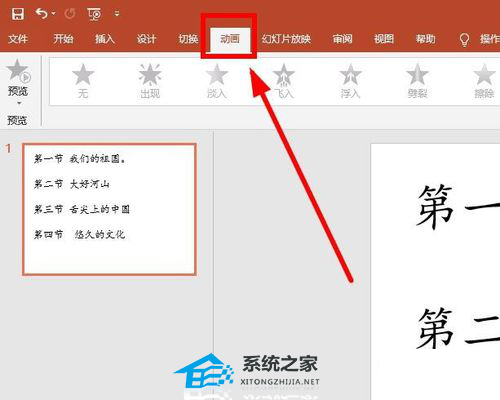
选中文本框,上面的工具栏会动画的各种方式和路径,随便选择一种,我们选择”浮入“。
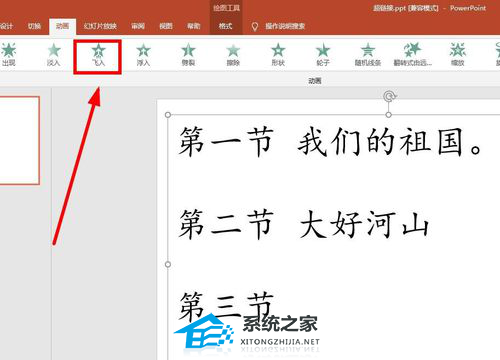
选择它之后,可以试一试,现在文本是作为一个整体浮入页面。点击右侧的”效果选项“。
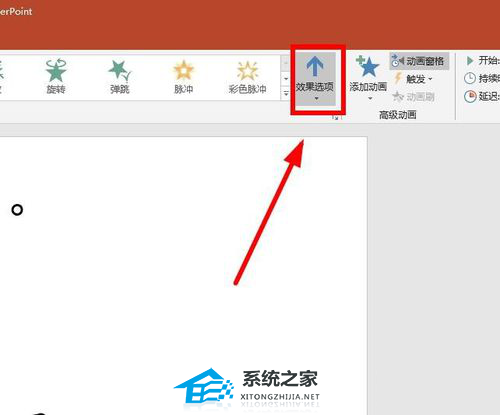
点击”效果选项“旁边的向下的小三角,在下拉菜单中选择”按段落“。
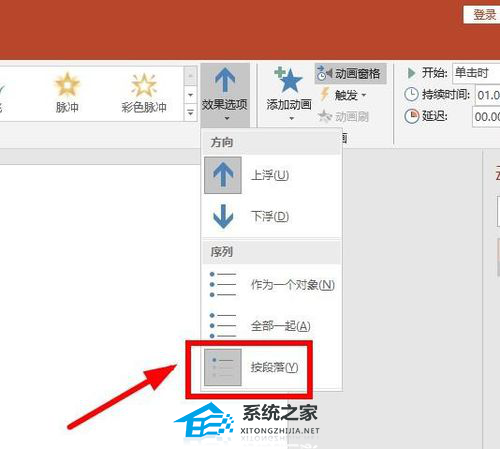
可以在这里设置动画开始的时间,有三个选择:单击时;上一动画结束之后;与上一动画同时。我们选择”上一动画结束之后“。这样省事哈。也可以在这里设置动画持续的时间等。
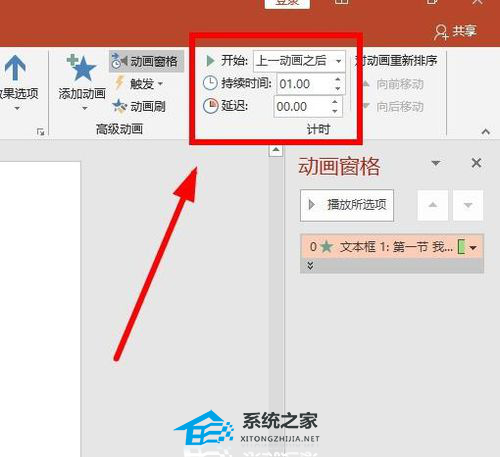
还可以在这里有更多的设置,来增强PPT的效果,为你的PPT加分。点击右侧的小三角,在下拉菜单中选择”效果选项“。
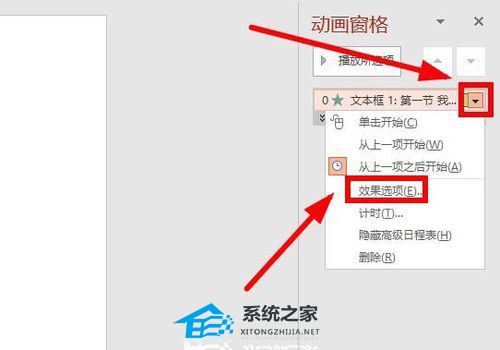
在这个对话框中还可以设置动画播放时的声音,动画出现后的颜色,等等。
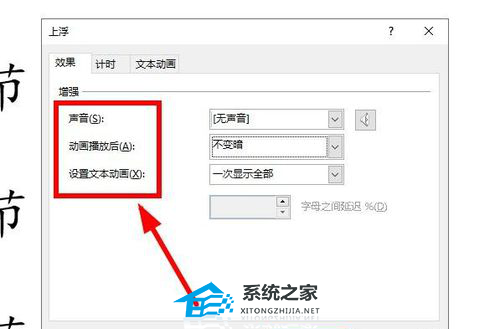
希望本文对遇到此故障的朋友有所帮助,如有需要可以在下方留言,进行互动,或者留下您的联系方式,方便沟通交流。欢迎大家分享经典维修案例,软件使用教程技巧等,投稿邮箱:smailmeng2018@163.com.斯维智能科技@恩腾技术圈 WWW.RVIBO.COM.
- 扫一扫关注抖音
-

- 扫一扫关注我们
-



![[系统教程]Win11死亡空间2闪退怎么办?Win11玩死亡空间2闪退解决方法教学](https://www.rvibo.com/wp-content/themes/begin/timthumb.php?src=https://www.rvibo.com/wp-content/uploads/2023/02/20230206085946-84.jpg&w=280&h=210&a=&zc=1)
![[系统教程]Win7运行启动项命令是什么?Win7设置开机启动项的方法](https://www.rvibo.com/wp-content/themes/begin/timthumb.php?src=https://www.rvibo.com/wp-content/uploads/2023/02/20230206080006-40.jpg&w=280&h=210&a=&zc=1)
![[系统教程]Win7如何关闭硬件加速?Win7关闭硬件加速的方法](https://www.rvibo.com/wp-content/themes/begin/timthumb.php?src=https://www.rvibo.com/wp-content/uploads/2023/02/20230206080002-27.jpg&w=280&h=210&a=&zc=1)
![[系统教程]Win7升级Win10数据会丢失吗?win7升级win10保留数据](https://www.rvibo.com/wp-content/themes/begin/timthumb.php?src=https://www.rvibo.com/wp-content/uploads/2023/02/20230206075959-70.png&w=280&h=210&a=&zc=1)

